Discord では作成したアカウントのユーザー名を変更する事ができる。後から変えたくなった場合も安心だ。
このページでは Discord のユーザー名を変更する方法を紹介しよう。
もし動画が参考になったらチャンネル登録やイイネをよろしくお願いします。
Discord のサーバー内で利用するニックネームを変更したい場合には、以下の記事を参照してほしい。
Discord のユーザー名を変更する方法
Discord にログインしたら画面左下にある歯車アイコンをクリックしてユーザー設定の画面を開こう。
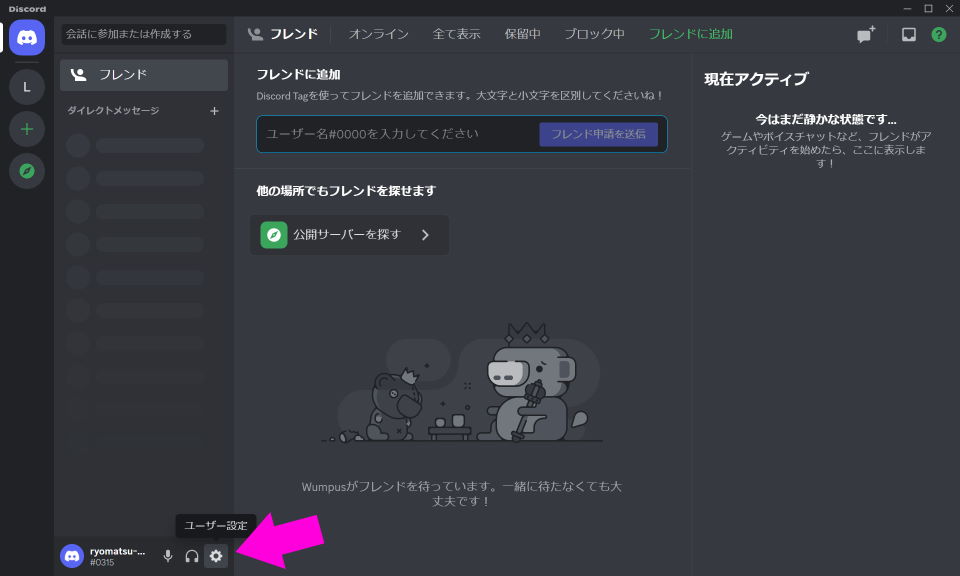
ユーザー設定の「マイアカウント」を開き、「ユーザー名」にある「編集」ボタンをクリックする。
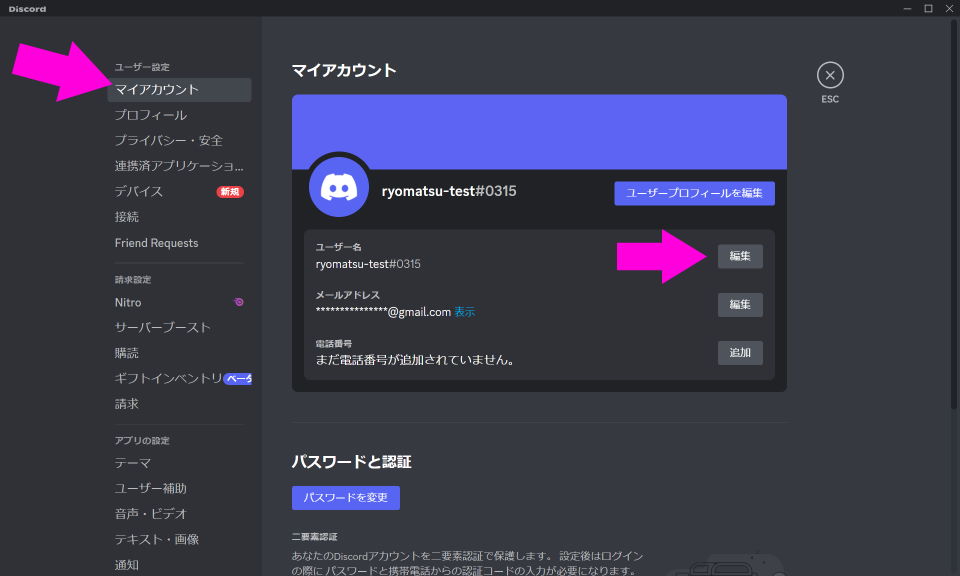
「ユーザー名の変更」というダイアログが表示されるので、「ユーザー名」欄に変更したいユーザー名と現在のパスワードを入力し、「完了」ボタンを押そう。
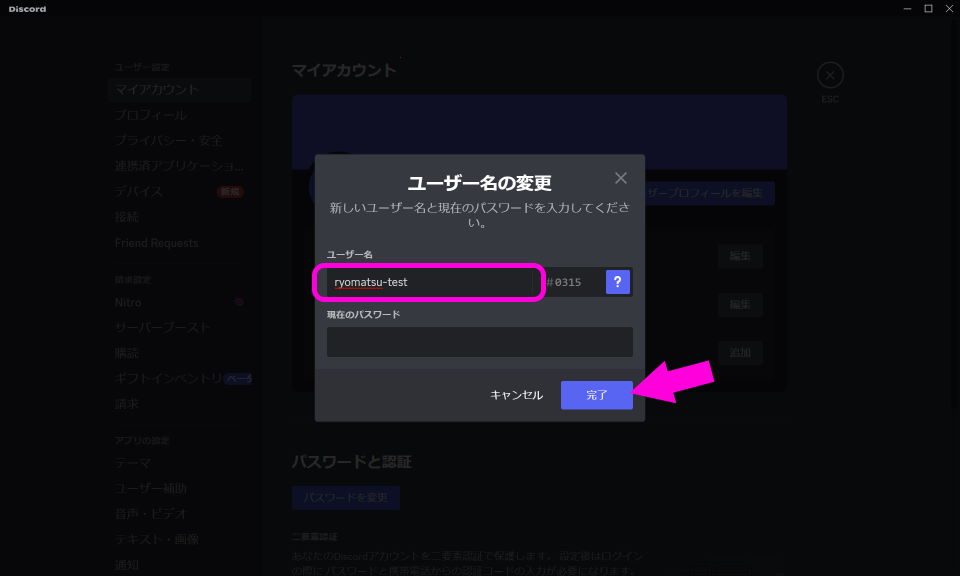
ユーザー名の変更が成功すれば、マイアカウント欄の自分のユーザー名が変更後のものになっているはずだ。
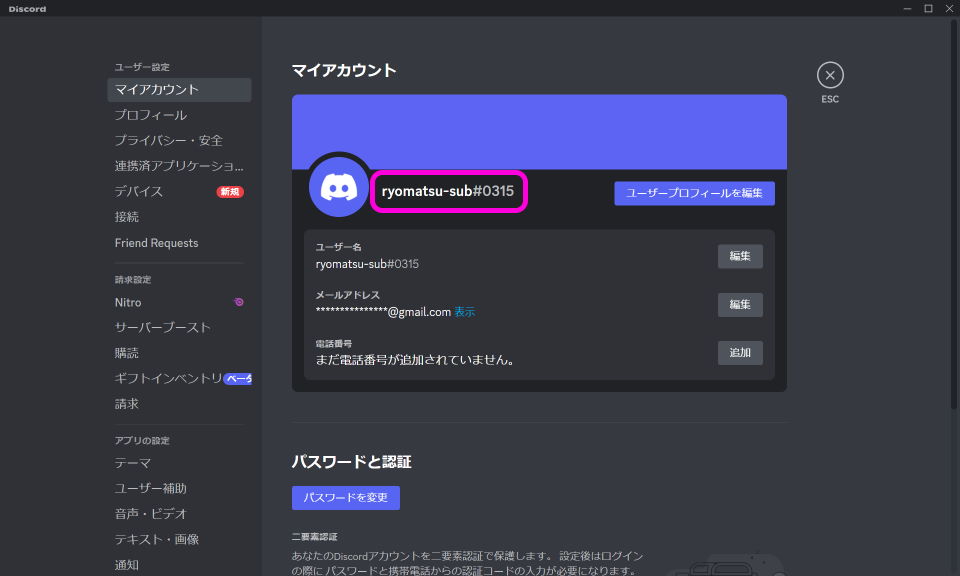
Discord のユーザー名横の数字を変更する方法
Discord のユーザー名の右側にはタグと呼ばれる4桁の数字が記載されている。Discord ではこの数字まで含めてユーザー名として扱われるようだ。残念ながら無料ユーザーではタグを編集することはできない。
この四桁の数字を変更したい場合には、有料ユーザーである Discord NITRO に変更する必要がある。
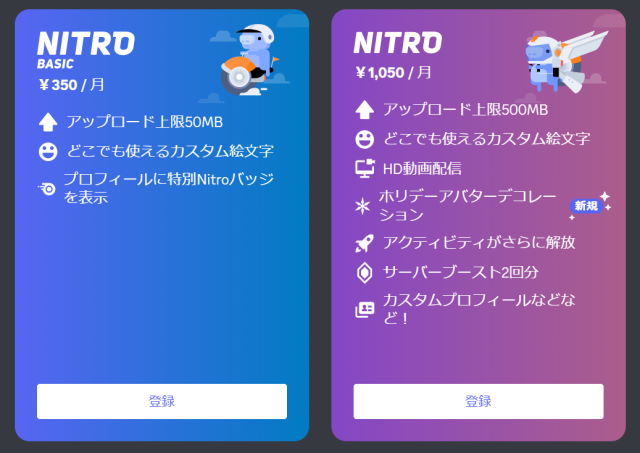
現在月額1050円となっているが、NITRO に課金すればカスタムタグだけでなくアップロード上限を500MBに増やしたりカスタム絵文字の利用、HD動画配信、サーバーブーストの利用など様々な特典が用意されている。Discord のヘビーユーザーであれば加入しておくとより便利かもしれない。
Discord のユーザー名を変更する際の注意
Discord のユーザー名は無制限に変更できるわけではない。といっても大した制限ではなく、変更できるのは一時間に二回までとなっている。
変更できない場合にはこの制限に引っかかっていないか確認してみよう。また、制限に達しても一時間待てば改めて変更できるようになる。
まとめ
このように Discord のユーザー名は簡単に変更できる。ユーザー名が気に入らないからといって作り直す必要もない。覚えておくといつか役に立つかもしれない。


コメント